Excel: como somar se for maior que zero
Você pode usar a seguinte fórmula no Excel para adicionar apenas valores maiores que zero em um intervalo específico:
=SUMIF( B2:B9 , ">0", C2:C9 )
Esta fórmula específica calcula a soma dos valores no intervalo C2:C9 somente quando a célula correspondente no intervalo B2:B9 é maior que zero.
O exemplo a seguir mostra como usar esta fórmula na prática.
Exemplo: SUMIF maior que zero no Excel
Digamos que temos o seguinte conjunto de dados em Excel contendo informações sobre classificações de vários hotéis, juntamente com o número de hóspedes que ficaram em cada hotel na semana passada:
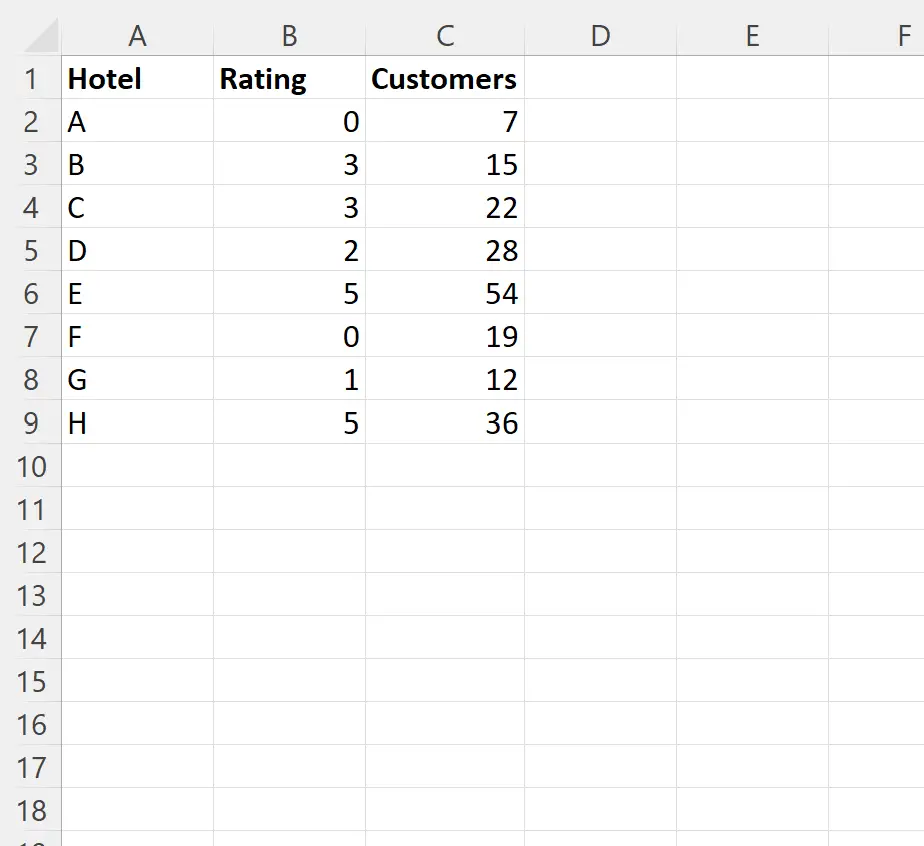
Suponha que queiramos calcular a soma dos hóspedes apenas para hotéis com classificação superior a zero.
Podemos digitar a seguinte fórmula na célula E2 para fazer isso:
=SUMIF( B2:B9 , ">0", C2:C9 )
A captura de tela a seguir mostra como usar esta fórmula na prática:
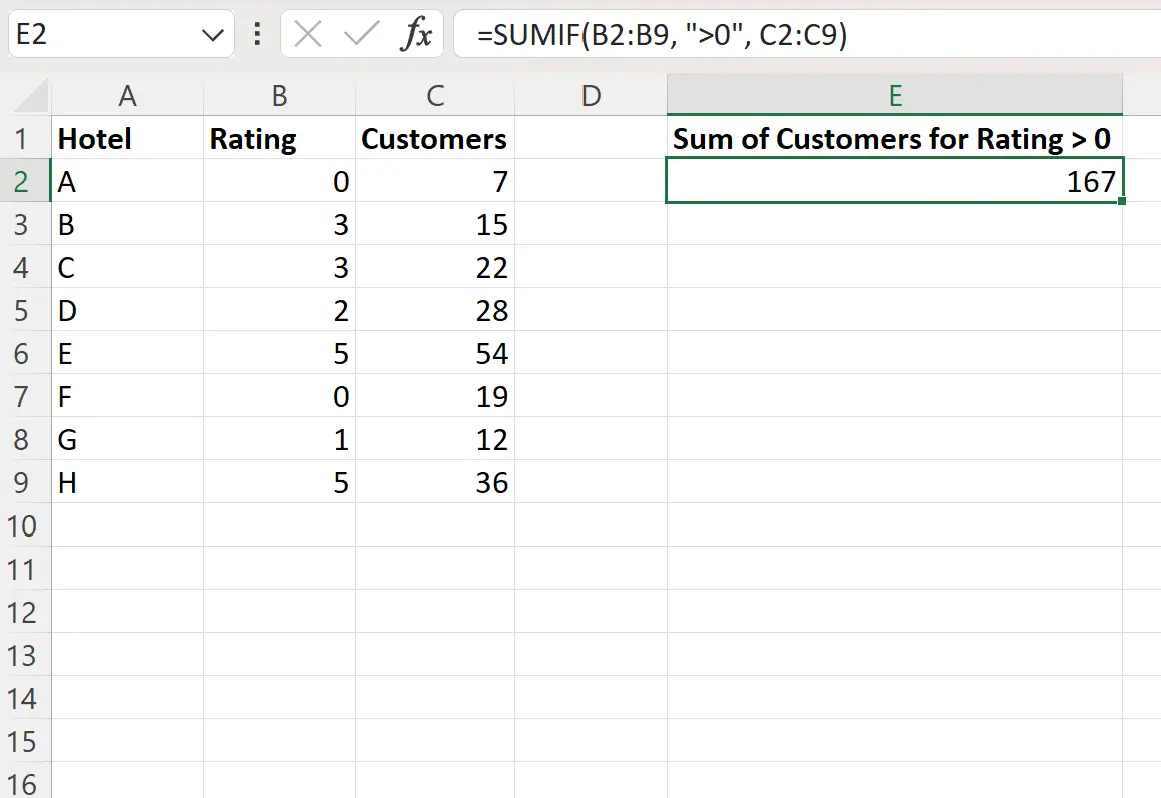
Vemos que a soma dos clientes apenas dos hotéis com classificação superior a zero é 167 .
Podemos confirmar isso identificando manualmente cada um destes hotéis:
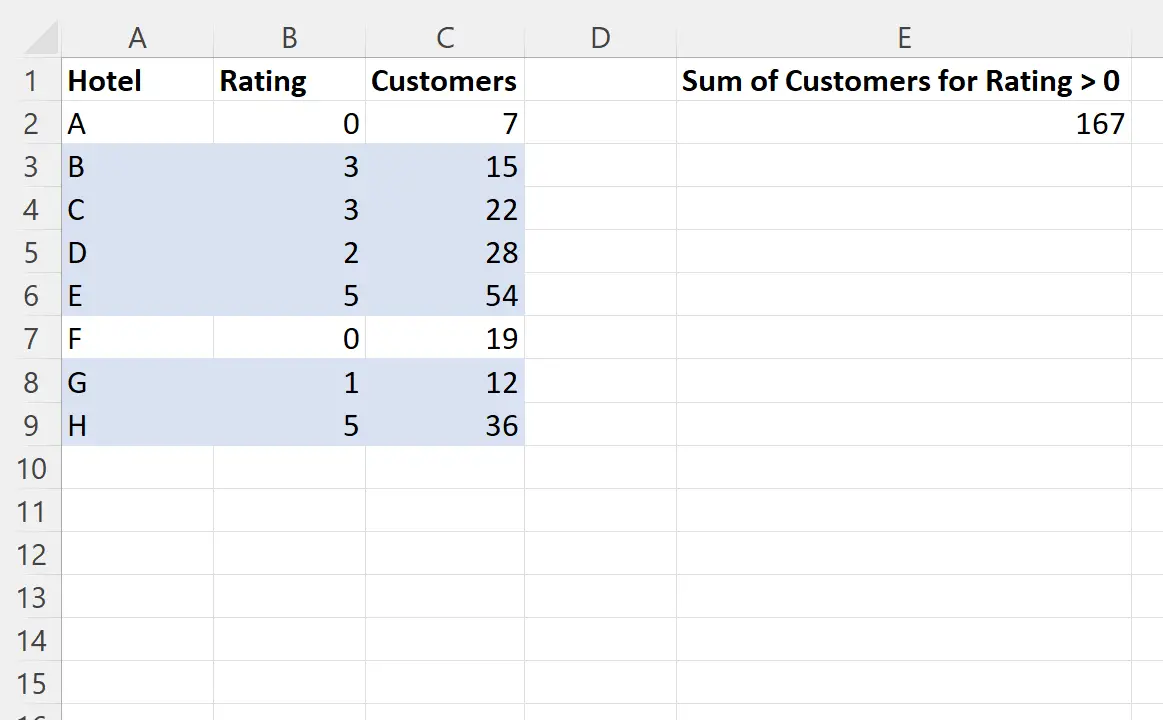
Podemos confirmar que a soma dos hóspedes destes hotéis é 167 :
Soma dos clientes: 15 + 22 + 28 +54 + 12 + 36 = 167
Nota : Se você deseja adicionar células em um intervalo que tenha um valor igual ou maior que zero em outro intervalo, use o símbolo >= na fórmula:
=SUMIF( B2:B9 , ">=0", C2:C9 )
Recursos adicionais
Os tutoriais a seguir explicam como realizar outras operações comuns no Excel:
Excel: como usar SUMIF em várias planilhas
Excel: como usar SUMIF com vários intervalos
Excel: como usar SUMIF antes da data